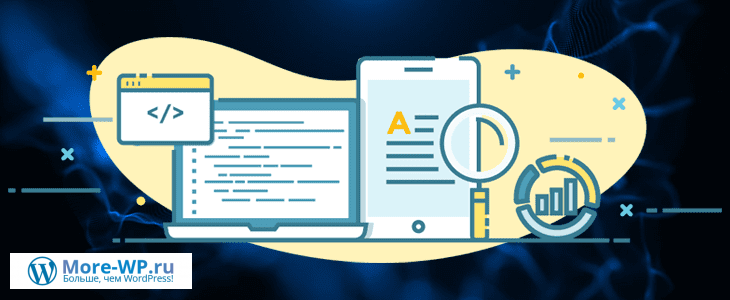Как отключить регистрацию пользователей в WordPress?
Доброго здравия, друзья!
В этой небольшой статье я бы хотел рассказать вам как отключить регистрацию пользователей в WordPress.
У меня довольно часто задают новички этот вопрос, и вот поэтому я решил написать подробную статью и выношу ее на ваше обозрение.

Веб-сайты членства — неотъемлемый аспект современной интернет-архитектуры.
Сайт членства может создать среду для живых цифровых сообществ и закрытого контента, который может быть полезен для образовательных сайтов.
Когда дело доходит до обслуживания вашего веб-сайта, зарегистрированные пользователи могут получить определенные роли, которые ограничивают доступ и определяют задачи.
Все это доступно через ваш веб-сайт членства в WordPress, что позволяет новым пользователям регистрироваться и получать определенные привилегии для управления вашим сайтом.
Итак, почему вы должны закрывать регистрацию новых пользователей в WordPress?
Могут быть разные причины, по которым вы можете отключить регистрацию пользователей на своем веб-сайте.
Зачем отключать регистрацию пользователей на своем веб-сайте WordPress?
Регистрация пользователей дает вам основное преимущество, заключающееся в ограничении взаимодействия незарегистрированных посетителей на вашем веб-сайте.
Это также ключевой аспект защиты серверной части вашего сайта.
Если для доступа администратора к вашему сайту не требуется вход в систему, то буквально любой в интернете сможет внести изменения в ваш сайт.
С помощью функции регистрации пользователей вы можете контролировать доступ пользователей к своей серверной части.
WordPress использует иерархическую систему ролей пользователей для определения уровня доступа каждого зарегистрированного пользователя к веб-сайту.
Самая мощная роль пользователя в WordPress — это, как правило, администратор, который обладает широкими полномочиями по управлению любым аспектом данного веб-сайта.
Существуют также другие роли пользователей, которые позволяют вам правильно определять рабочий процесс обслуживания вашего веб-сайта.
Роли редактора, автора и участника обеспечивают разные уровни доступа к контенту веб-сайта.
Предоставляя создателям и модераторам контента одну из этих ролей, вы избегаете риска предоставления им контроля над другими аспектами вашего веб-сайта.
Я настоятельно рекомендую вам внимательно изучить, что роли пользователей делают для вашего веб-сайта.
Вы можете ознакомиться с моим руководством по ролям пользователей WordPress.
Кибер-злоумышленники часто пытаются проникнуть в серверную часть вашего веб-сайта, используя регистрацию спам-ботов.
Если вы регулярно сталкиваетесь с такими атаками, вы можете временно отключить регистрацию пользователей на своем веб-сайте WordPress.
Конечно, вы можете просто отключить новые регистрации, потому что для управления вашим сайтом нет новых ролей.
Как новые пользователи регистрируются на моем веб-сайте WordPress?
WordPress по умолчанию предоставляет функцию регистрации пользователей на своей странице входа, обычно это «www.yoururl.com/wp-admin» или «www.yoururl.com/wp-login.php».
Прямо под формой входа находится кнопка «Зарегистрироваться».

Это довольно распространенная конфигурация для регистрации новых пользователей.
Однако проблема в том, что WordPress автоматически настраивает новые профили пользователей без вашей аутентификации.
Любые новые запросы на регистрацию отправляют уведомление по электронной почте на ваш адрес электронной почты всякий раз, когда на вашем веб-сайте появляются новые регистрации, но вам не нужно утверждать новую регистрацию.
Это открывает путь для людей со злым умыслом, которые могут попытаться взломать вашу систему через регистрационную форму.
В настройках WordPress также есть возможность автоматически определять роли пользователей для новых учетных записей пользователей.
Вы можете найти это в «Настройки — Общие — Роль нового пользователя».

Теперь, пока роль пользователя по умолчанию, назначенная новым пользователям, является подписчиком, они не могут причинить вам большого вреда.
Однако, если каким-либо новым пользователям назначена роль администратора, они получат те же привилегии, что и вы — они могут свободно изменять любой аспект вашего веб-сайта.
Отключив регистрацию пользователей, вы также можете избежать регистрации ненужных пользователей.
Это избавит вас от лишних хлопот и позволит избежать ненужных уведомлений по электронной почте, которые загромождают вашу электронную почту.
Как отключить регистрацию пользователей в WordPress?
Есть опция по умолчанию, чтобы отключить опцию регистрации пользователя в вашей админке.
Вы можете найти возможность отключить регистрацию новых пользователей на вкладке «Общие настройки» вашего веб-сайта WordPress.
Перейдите на вкладку настроек в боковом меню.

Выберите пункт «Общие» во вкладке «Настройки».

Там должна быть опция «Членство» с флажком «Любой может зарегистрироваться».
Просто снимите этот флажок, и это отключит возможность регистрации для новых пользователей.

После того, как вы отключите новую регистрацию с помощью параметра «Членство», кнопка «Зарегистрироваться» на странице входа в систему исчезнет.
Если кто-то попытается перейти на вашу страницу регистрации, используя URL-адрес напрямую, он будет перенаправлен на вашу страницу входа.
Как остановить регистрацию спам-ботов?
Если вы хотите, чтобы регистрация оставалась открытой для новых пользователей, но вас беспокоят регистрации спам-ботов, вы можете принять меры безопасности, чтобы препятствовать регистрации спам-ботов.
CAPTCHA — хорошая мера защиты от ботов.
Это своего рода проверочный тест, который требует от посетителя прочитать текст на изображениях и отреагировать соответствующим образом.
Это хорошая функция безопасности, поскольку она останавливает спам-ботов прямо на их пути.
Есть несколько отличных плагинов, которые могут помочь вам интегрировать безопасность CAPTCHA в вашу регистрационную форму.
У Google есть собственный инструмент CAPTCHA под названием Google reCAPTCHA.
Вы также можете попробовать Really Simple CAPTCHA, которая бесплатна и довольно проста.
Здесь мы поговорим о плагине Advanced noCaptcha & invisible Captcha (v2 & v3) и я покажу вам, как с его помощью остановить регистрацию спам-ботов на вашем веб-сайте.
Правда он не обновлялся какое то время, но работу свою он выполняет на отлично — используйте на свой страх и риск.
Использование плагина Advanced noCaptcha & invisible Captcha для остановки регистрации спам-ботов
Существует очень простой в использовании плагин для CAPTCHA под названием Advanced noCaptcha & Invisible Captcha, который довольно удобен в использовании.
Этот плагин позволяет удобно добавить безопасность CAPTCHA на страницу регистрации WordPress по умолчанию.
После загрузки этого плагина вы можете найти его настройки в разделе «Настройки — Advanced noCaptcha & invisible Captcha».
Перейдите к настройкам «Advanced noCaptcha & invisible Captcha».
Во-первых, вам нужно выбрать тип CAPTCHA для вашей страницы регистрации.
Имейте в виду, что «V3» просто выполняет функцию уведомления.

Затем вам нужно получить собственный ключ сайта от Google, которому принадлежит reCAPTCHA.
Просто перейдите на их сайт reCAPTCHA и введите соответствующий ярлык, желаемый тип reCAPTCHA, URL-адрес вашего веб-сайта, а также свой идентификатор электронной почты.
После того, как вы отправите данные, вы должны получить «КЛЮЧ САЙТА» и «СЕКРЕТНЫЙ КЛЮЧ».
Сохраните оба этих ключа в безопасном месте.


Введите свой «КЛЮЧ САЙТА» и «СЕКРЕТНЫЙ КЛЮЧ» в соответствующие поля.
Плагин «Advanced noCaptcha & invisible Captcha» замечателен тем, что он стандартно поддерживает ряд различных стандартных форм на вашем веб-сайте, поэтому вам не нужно работать с каким-либо кодом.
Выберите «Регистрационная форма» и сохраните изменения.

Как удалить ненужных пользователей?
Если к тому времени, как вы выполнили вышеуказанные шаги, ваш веб-сайт собрал много ненужных или нежелательных пользователей, вы можете легко удалить их, выбрав «Настройки — Пользователи — Все пользователи».
Просто выберите всех нежелательных пользователей из списка и используйте кнопку «Массовые действия», чтобы удалить пользователей за один раз.

Вывод
Вы можете защитить свой веб-сайт от регистрации спам-ботов, выполнив простые шаги, описанные выше.
Возможность отключить регистрацию пользователей на WordPress полезна, если вам просто не нужны новые пользователи на вашем веб-сайте WordPress.
Однако вы всегда можете использовать CAPTCHA для защиты вашей регистрационной формы, если вы хотите разрешить новые регистрации безопасным способом.
Надеюсь эта статья ответит на ваш вопрос — как отключить регистрацию пользователей в WordPress и будет вам полезна.
А я на этом буду заканчивать.
Заходите чаще — у меня для вас припасено еще очень много интересных тем, связанных с WordPress.
До скорых встреч и не болейте.

Пока нет комментариев. Будь первым!
- Создание сайта на WordPress (31)
- WordPress для начинающих (22)
- Блог на WordPress (19)
- CMS Wordpress (16)
- Плагины Wordpress (16)
- WordPress SEO (15)
- Безопасность WordPress (12)
- Услуги More WP (1)
- Пожалуйста. Фигмой тоже можно, отличный графический редактор, но сервисы подойдут для все, так как не все смогут задизайнить картинку а редакторе. В общем главное чтоб было удобно и результативно :)
- Еще можно пользоваться Figma для того чтобы сделать нужные размеры. Спасибо вам за сервис по генерации иконок, не знал что пачкой можно сразу для всего сделать.
- Всегда пожалуйста, очень рад, что вам помогло :)
- Спасибо за материал! Даже такой полный чайник, коим я себя считаю, нашла ответы на свои проблемы с сайтом.
- Sitemap.xml сейчас в WP автоматически делается, правда работает не всегда. А для html карты использую обычно WP Sitemap Page, как по мне самый лучший он. И стараюсь как то оживить если можно так выразиться, https://sverchokcorm.ru/sitemap/ тут например пару картинок добавил)
- Спасибо, мне действительно помогло. Написано подробно и понятно, для непрограммистов идеально.



 (+2 баллов, 2 оценок)
(+2 баллов, 2 оценок)